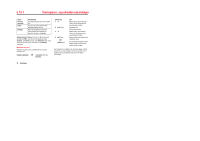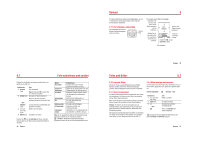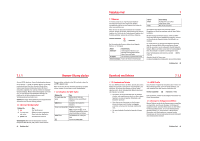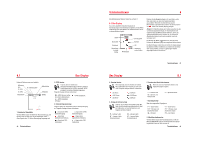Motorola V980 User Manual - Page 15
Vodafone live, Browser-Sitzung starten, Download von Dateien
 |
View all Motorola V980 manuals
Add to My Manuals
Save this manual to your list of manuals |
Page 15 highlights
7.1.1 Browser-Sitzung starten Service (GPRS) benutzen. Diesen Verbindungstyp erkennen Sie am Symbol (GPRS) im Standby-Display. Die Anzeige verschwindet beim Start einer Browser-Sitzung. Wenn während einer Browser-Sitzung das Symbol h (Anruf verbunden) angezeigt wird, nutzt das Telefon eine StandardSprachverbindung. Welcher Netzverbindungstyp verwendet wird, ist vom Netz des Diensteanbieters abhängig. Die Gebühren für die Netzverbindung können je nach Verbindungstyp unterschiedlich sein. Hinweis: Bei einigen Telefonfunktionen wird möglicherweise automatisch eine Browser-Sitzung geöffnet. 7.1.1 Browser-Sitzung starten Drücken Sie 1 2 S nach oben oder unten 3 WÄHLEN Taste Zum Start des Browsers Blättern zu einem Lesezeichen, Dienst oder einer Applikation Auswählen des Elements Schnellzugriff: Wenn Sie eine Textnachricht mit einer integrierten Web-Adresse (URL) öffnen, können Sie den 44 Vodafone live! Browser starten und direkt zu der URL wechseln, indem Sie auf M > Gehe zu drücken. Wenn Sie mit dem Browser keine Netzverbindung herstellen können, wenden Sie sich bitte an Ihren Diensteanbieter. 7.1.2 Interaktion mit WAP-Seiten Drücken Sie S nach oben oder unten WÄHLEN Taste Tasten, und danach OK ZURÜCK Taste M Zum Blättern durch Text oder Markieren eines auswählbaren Elements Auswählen des markierten Elements Eingeben von Daten Tipp: Drücken Sie C, um im Falle eines Eingabefehlers jeweils einen Buchstaben zu löschen. Zurückkehren zur vorherigen Seite Öffnen des Browser Menü Vodafone live! 7 7.1 Browser 7Vodafonelive! Ihr Telefon wurde für den Zugriff auf das MobilfunkInternetportal Vodafone live! eingerichtet. Weitere Informationen zum Service von Vodafone live! finden Sie unter www.vodafone.com. Wenn Sie sich mit dem Dienst Vodafone live! verbinden möchten, drücken Sie auf dem Telefon die Browser-Taste für Vodafone live! Sollten bei der Verbindung mit Vodafone live! Probleme auftreten, wenden Sie sich bitte an Vodafone. Funktion auswählen M > Vodafone live! Bei Verwendung des Browsers stehen Ihnen folgende Optionen zur Verfügung: Option Schnellzugriff URL eingeben Browser Einstellungen Beschreibung Vorkonfigurierte Shortcuts auf Elemente wie Klingeltöne, Bilder, News, Sport und Spiele. Sie wechseln zur gewünschten Seite. Ändern der Browser-Einstellungen. Option Verlauf Profile Beschreibung Anzeige einer Liste zuletzt aufgerufener Seiten. Web-Profile einrichten. Von Vodafone live! können Sie auch Bilder, Videos, Klingeltöne und Spiele herunterladen und auf Ihrem Telefon installieren. Mit dem Browser können Sie über das Telefon auf WAPSeiten oder WAP-basierte Applikationen zugreifen. Hinweise zur Einrichtung des Zugangs erhalten Sie bei Bedarf von Vodafone. Ihr Telefon könnte eine Hochgeschwindigkeitsverbindung über das Universal Mobile Telecommunications System (UMTS) verwenden, was zu verbesserter Qualität, besseren Klängen, Bildern und Videos sowie höherer Geschwindigkeit beim Herunterladen von Spielen und Klingeltönen führt. Dieser Verbindungstyp wird durch das Symbol (UMTS) angezeigt. Alternativ könnte Ihr Telefon eine Hochgeschwindigkeitsverbindung über General Packet Radio Vodafone live! 43 Download von Dateien 7.1.3 7.1.3 Download von Dateien Von einer WAP-Seite können Sie Bilder, Sounds oder andere Objekte herunterladen, indem Sie den entsprechenden Link auswählen. Sie können diese Dateien auf Ihrem Telefon speichern und z. B. als Hintergrundbild, Bildschirmschoner oder Signalton verwenden. • Die Dateien, die Sie herunterladen oder als Anhänge erhalten, sind möglicherweise durch eine Sperre gegen Speichern im externen Speicher, Weiterleiten oder Bearbeiten geschützt • Falls während des Downloads ein Anruf eingeht, können Sie diesen durch Drücken von App.ausw. annehmen, ohne dass der Download unterbrochen wird. • Um einen laufenden Download zu beenden, drücken Sie . 7.1.4 WAP-Profile Diese Funktion ermöglicht das Auswählen oder Erstellen von Netzverbindungsprofilen. Ein Profil enthält alle Daten, die zum Herstellen einer Web Session erforderlich sind. Funktion auswählen M > Vodafone live! > Profile Falls erforderlich, erhalten Sie die nötigen Informationen von Ihrem Diensteanbieter. 7.1.5 Browser im Hintergrund ausführen Manche Telefone werden bei der Registrierung in einem Netz so eingerichtet, dass Browser-Sitzungen im Hintergrund ausgeführt werden. Auf diese Weise können an dem Telefon Cell Broadcast-Nachrichten, die von dem Diensteanbieter gesendet werden (z. B. Informationen zu Börsenkursen, Nachrichten oder Sportergebnisse), angezeigt werden. Dienste dieser Art sind normalerweise über einen Vertrag mit dem Diensteanbieter erhältlich. Vodafone live! 45